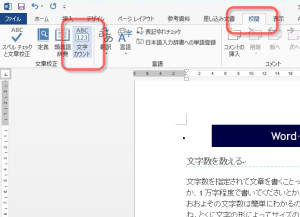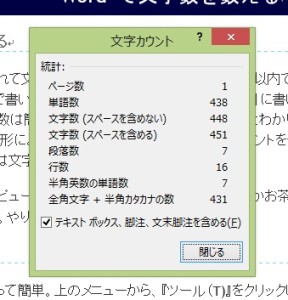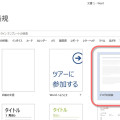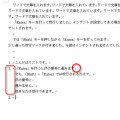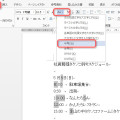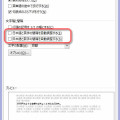07/ 11
文字数を数える(Word)
文字数を数える
文字数を指定されて文章を書くことってありませんか?400字以内でお願いしますとか、1万字程度で書いてくださいとか、です。原稿用紙なら升目に書いていきますからおおよその文字数は簡単にわかるのですが、ワープロを使うとわかりにくいですよね。とくに文字の形によってサイズの違うプロポーショナルフォントを使っていると行数を数えた程度では文字数がわかりません。
でも、そこはコンピューターです、文字数を数えさせることなんかお茶の子サイサイ、朝飯前なのです。やりかただけ知っていればですけどね。
やってみよう
やりかたはいたって簡単。リボンの『校閲』タブの『文章校正』グループにある『文字カウント』をクリックするだけです。そう、たったこれだけです。
Word2003では、上のメニューから、『ツール(T)』をクリックしでてきたドロップダウンメニューから『文字カウント(W)』をクリックします。
Word2003を使っていて2007以降にバージョンアップしたときに一番面食らうのがこの『ツール』メニューが無くなったことですね。ここにあった項目がどこに行ったのか想像しやすい項目なら良いのですが、この文字数カウントのようにどこに行ったかわかりにくい物もあります。
『文字カウント』のダイアログ(小さなウインドウ)が開き、そこにページ数、単語数、文字数、段落数などがレポートされます。
どうです、簡単でしょ。たったこれだけのことなんですけど、知っていれば便利ですよね。